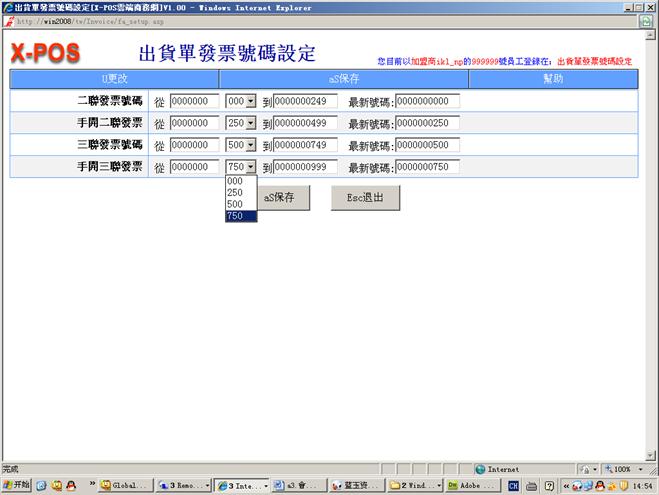發票管理系統測試報告
測試員:Apple
測試時間:
測試內容:發票管理系統
測試目的:檢查用戶操作是否順暢
測試機器:個人電腦
測試系統:Windows XP SP3
測試IE版:IE 8.0
测试環境:發票管理系統,內網使用ikl_np用戶登錄。
一. 發票管理系統簡介(暫無流程图)
二. 發票管理系統測試內容索引:
1.登入辦公區
2.發票管理系統
3. 發票公司資料
4. 發票資料作業
5. 發票更修列印
6. 存貨資料列印
7. 發票號碼設定
三. 發票管理系統操作管理流程
1.登錄![]() =》點擊
=》點擊![]() (或使用快捷鍵
(或使用快捷鍵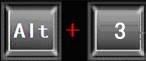 )=》=》點擊
)=》=》點擊
![]()
![]()
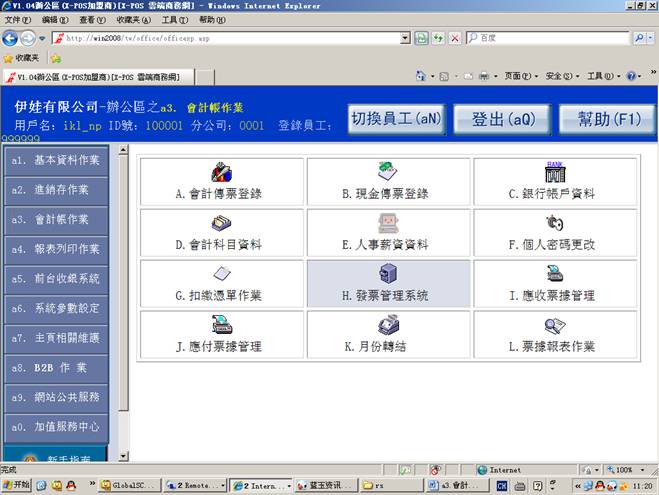
2. 進入發票作業系統
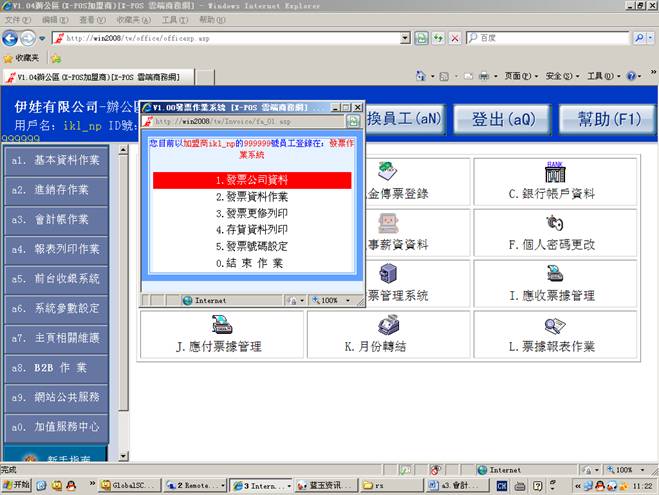
3. 進入發票管理系統=》點擊![]()
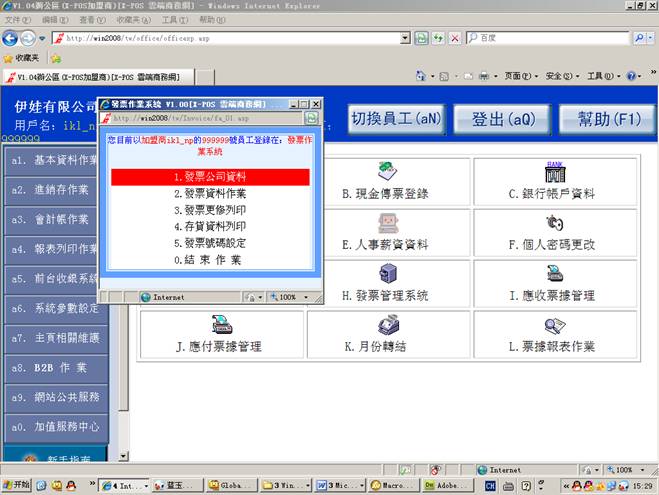
3-1. 點擊![]() =》進入發票公司資料
=》進入發票公司資料
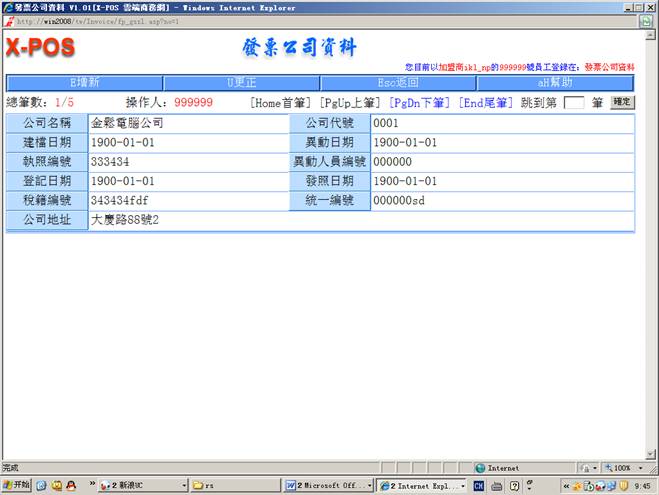
3-2. ![]() (或快捷鍵
(或快捷鍵 )=》進入
)=》進入![]()
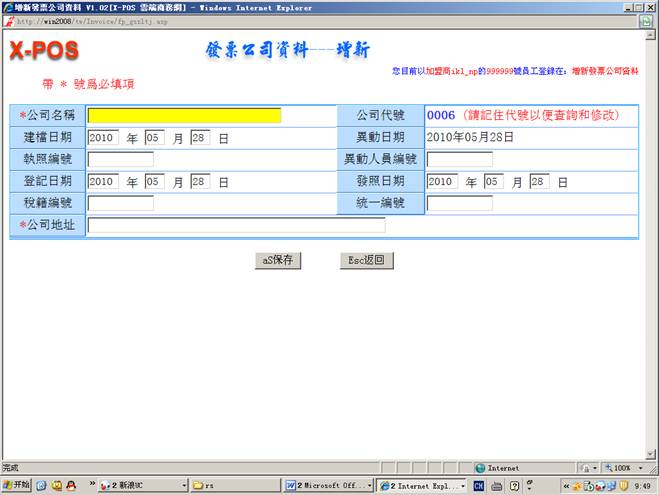
![]()
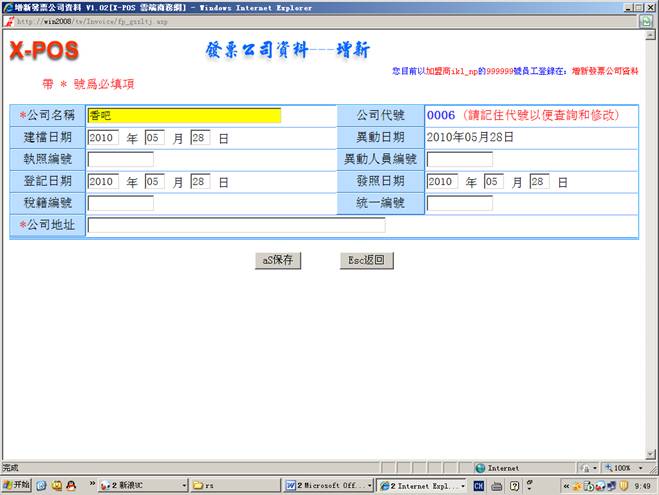
![]()
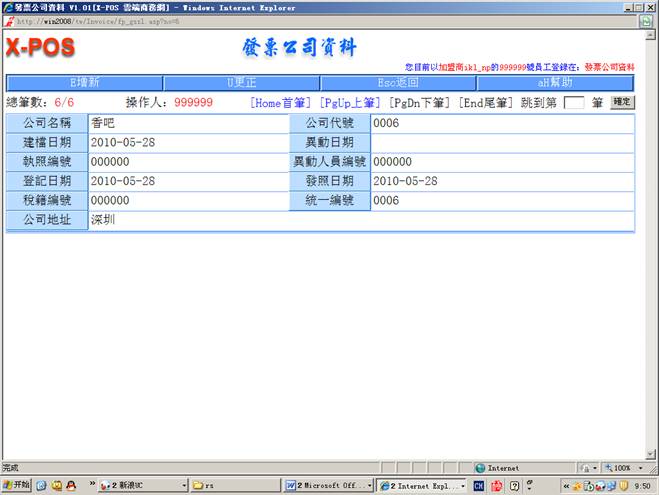
3-3. 點擊![]() (或快捷鍵
(或快捷鍵 )
)
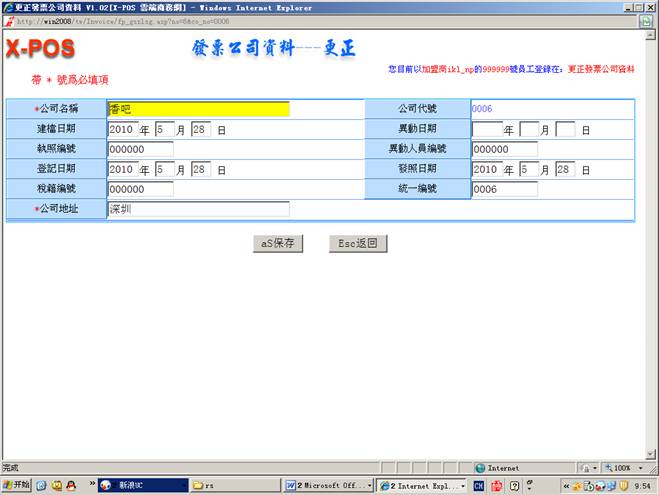
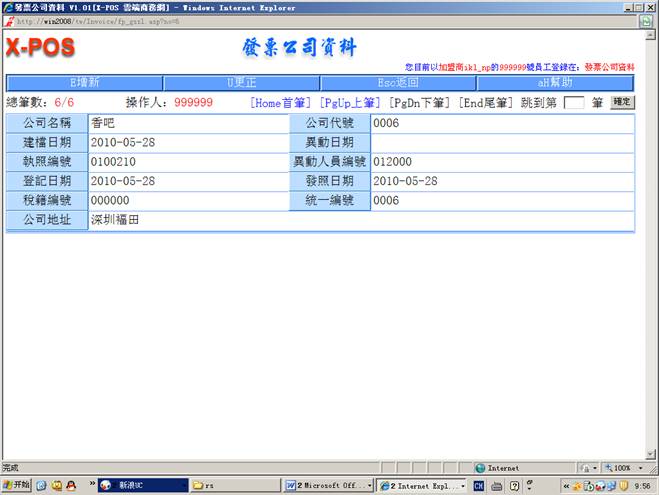
4. 進入發票管理系統=》選擇點擊![]()
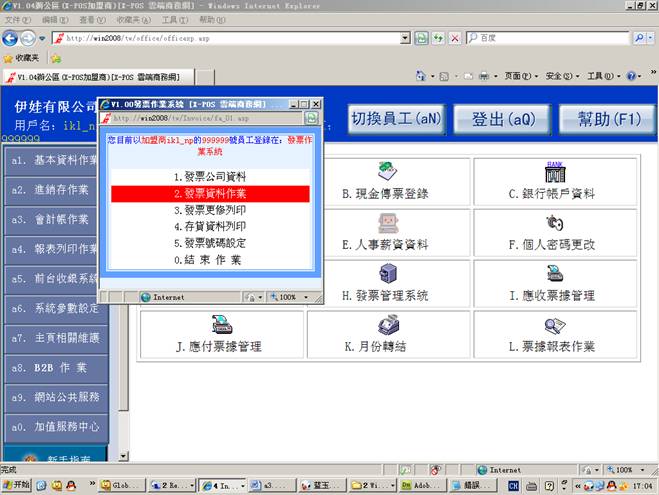
4-1. 點擊![]() =》進入發票資料作業
=》進入發票資料作業
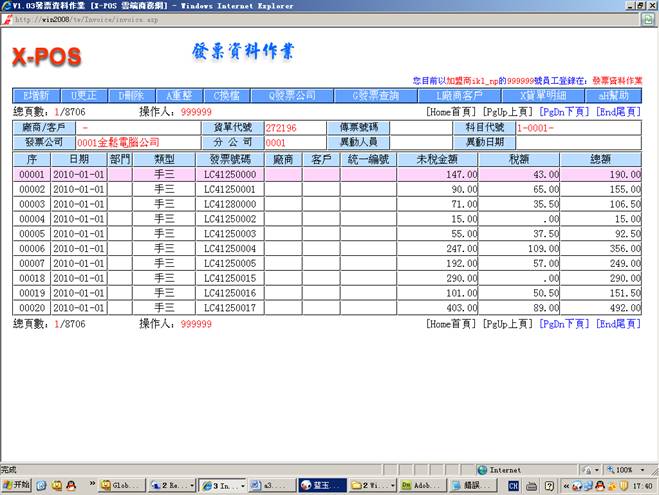
4-2. ![]() (或快捷鍵
(或快捷鍵 )=》增新後直接回車(發生錯誤)
)=》增新後直接回車(發生錯誤)
4-3. ![]() (或快捷鍵
(或快捷鍵 )(發生錯誤)
)(發生錯誤)
4-4. ![]() (或快捷鍵
(或快捷鍵 )=》點擊
)=》點擊![]()
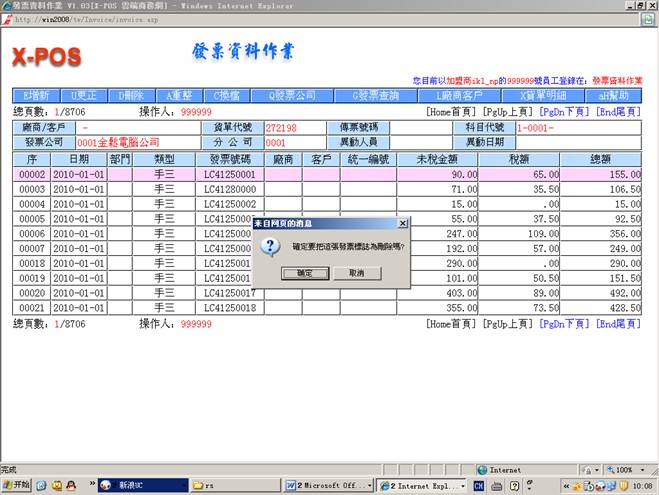
![]()
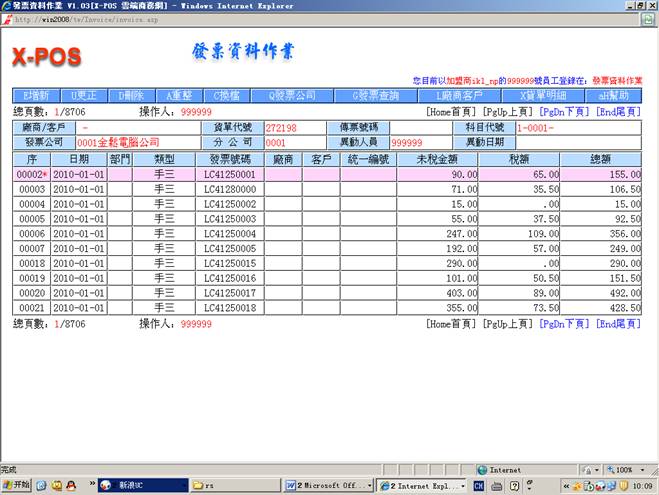
4-5. ![]() (或快捷鍵
(或快捷鍵 )
)
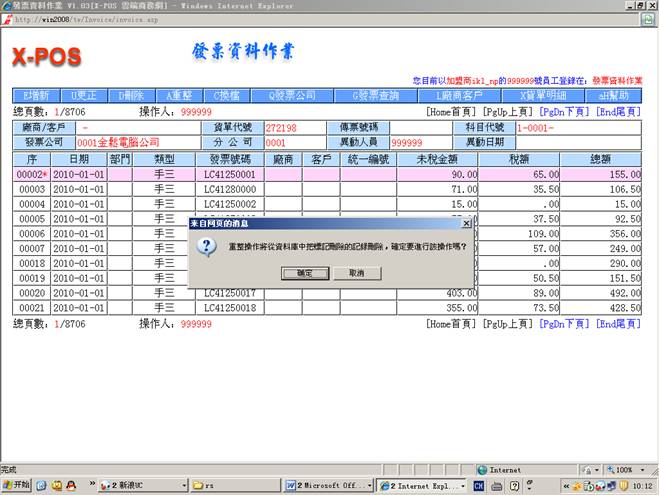
![]() ,將有刪除標記的資料刪除
,將有刪除標記的資料刪除
註:<00002號被徹底刪除>
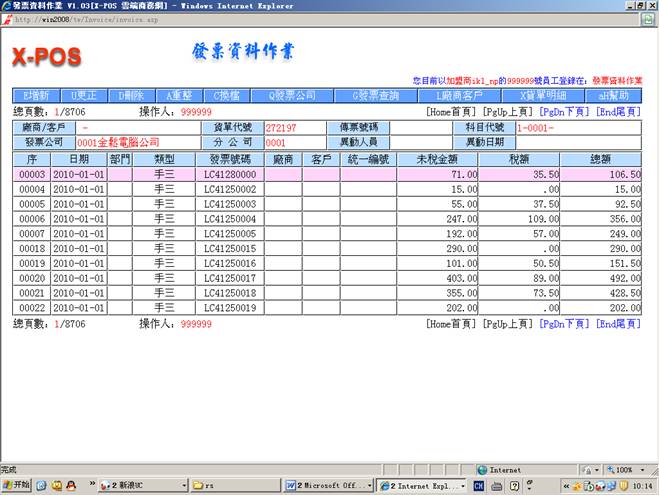
4-6. ![]() (或快捷鍵
(或快捷鍵 )
)
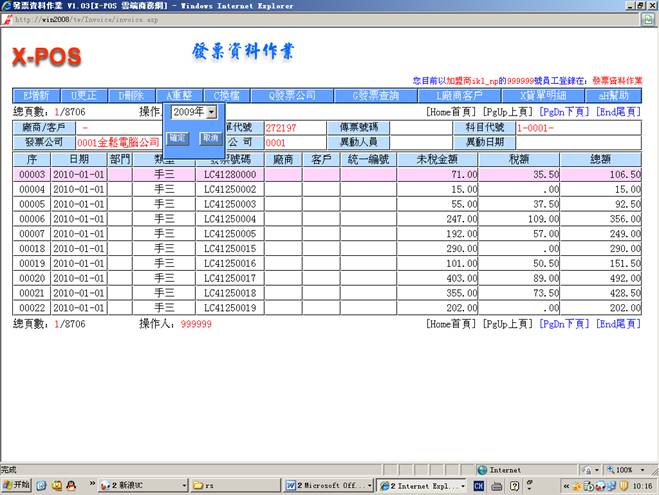
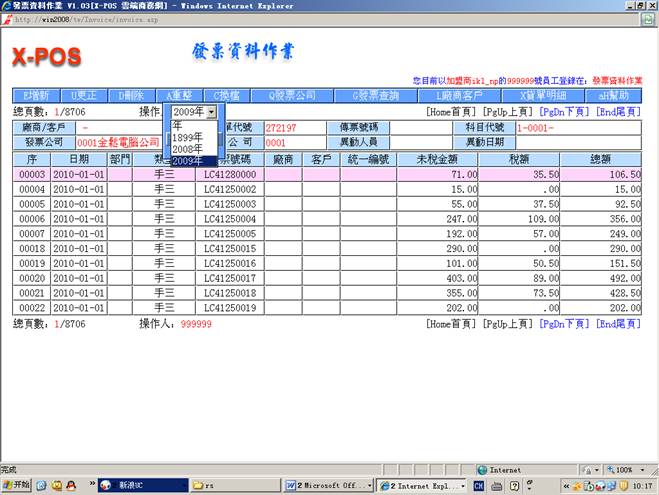
![]()
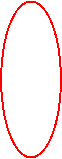
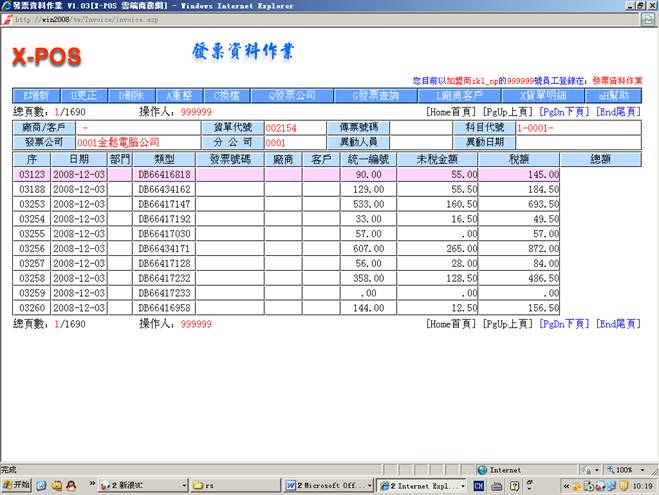
4-7. 點擊![]() (或快捷鍵
(或快捷鍵 )
)

![]()
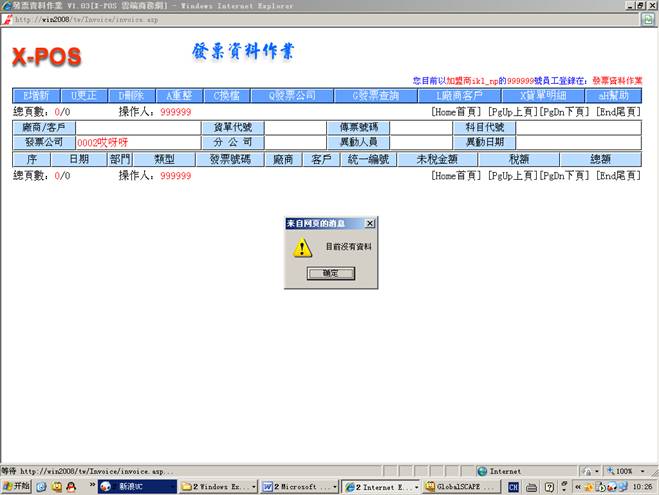
4-8. 點擊![]() (或快捷鍵
(或快捷鍵 )
)
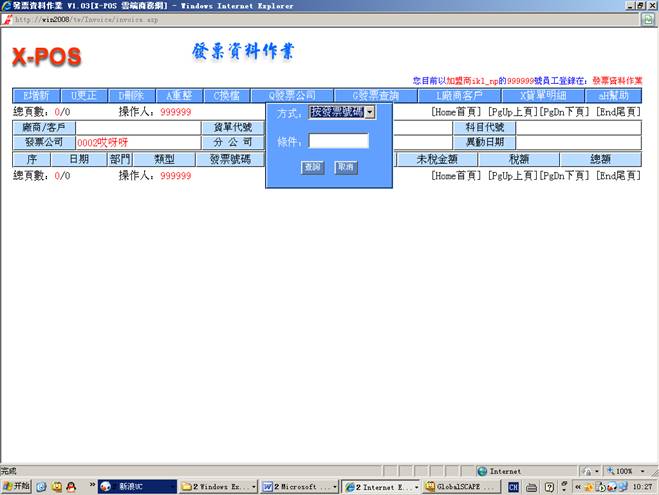
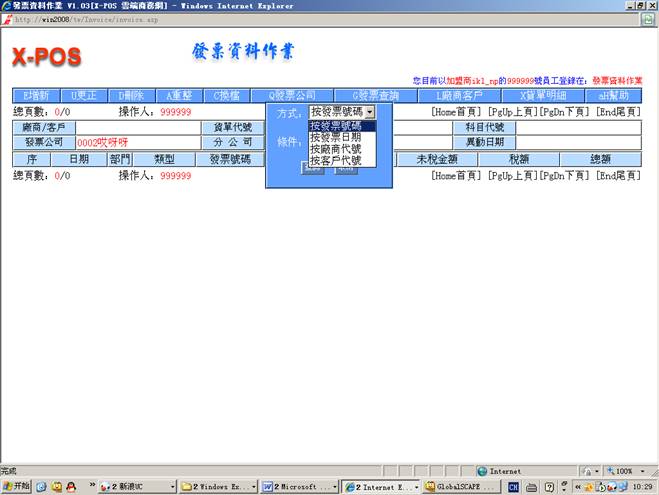
![]() ,例如:選擇發票日期輸入
,例如:選擇發票日期輸入
4-9. 點擊![]() (或快捷鍵
(或快捷鍵 )(發生錯誤,沒有反應)
)(發生錯誤,沒有反應)
4-10. 點擊![]() (或快捷鍵
(或快捷鍵 )(該發票沒有貨單資料)
)(該發票沒有貨單資料)
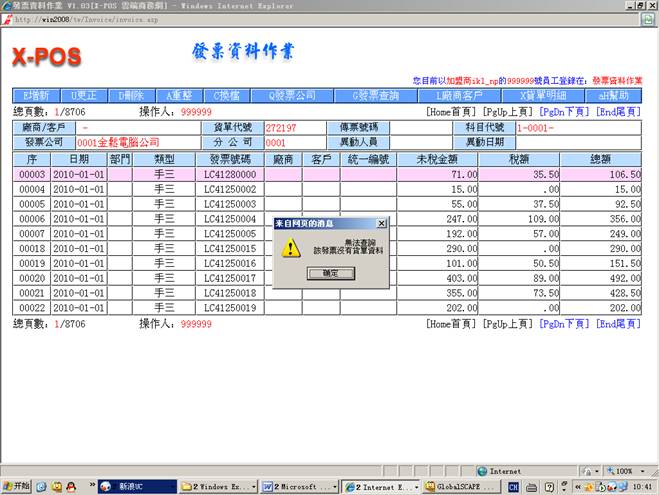
5. 進入發票管理系統=》選擇點擊![]()
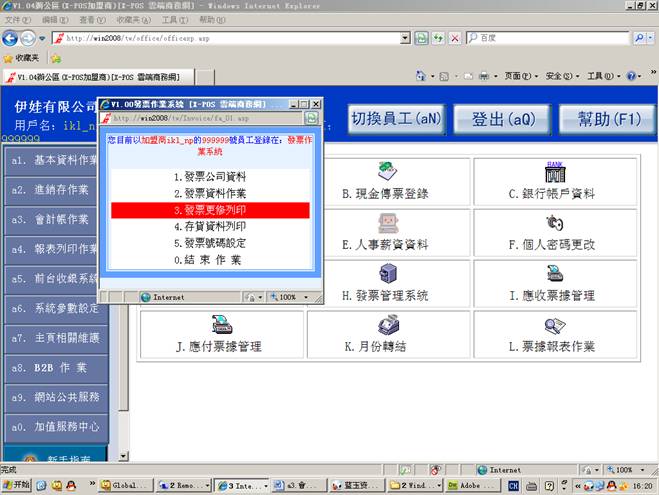
5-1. 點擊![]() =》進入選擇數據檔=》選擇
=》進入選擇數據檔=》選擇![]() 點擊
點擊![]()
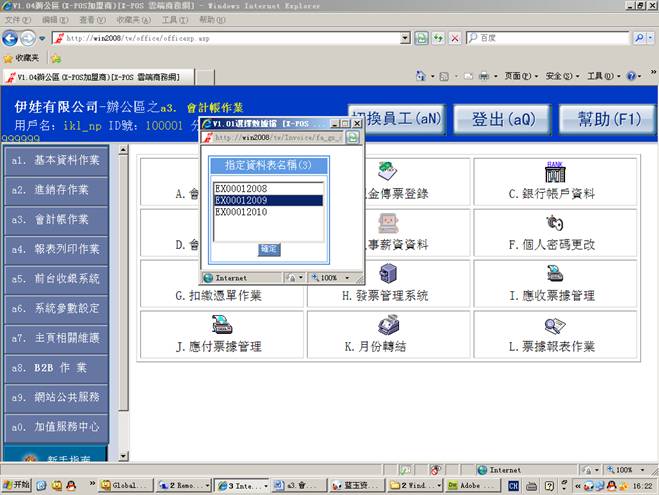
5-2. 進入發票更修列印中輸入分店代號=》點擊![]() (發生錯誤)
(發生錯誤)
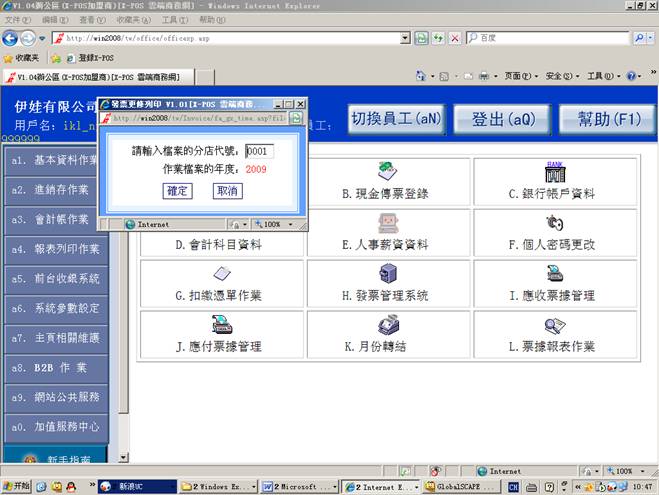
6. 進入發票管理系統=》選擇點擊![]()

6-1. 點擊![]() =》進入存貨資料列印
=》進入存貨資料列印
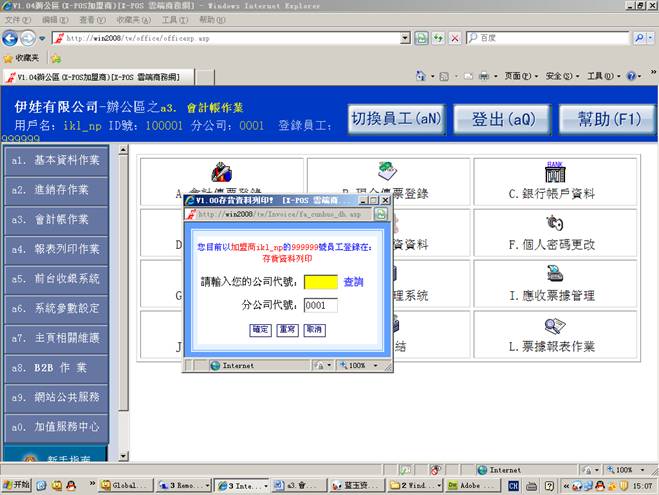
6-2. 在存貨資料列印中輸入公司代號範圍或點擊![]() =》選擇需要的公司雙擊找即可(公司代號不能自動補零)
=》選擇需要的公司雙擊找即可(公司代號不能自動補零)
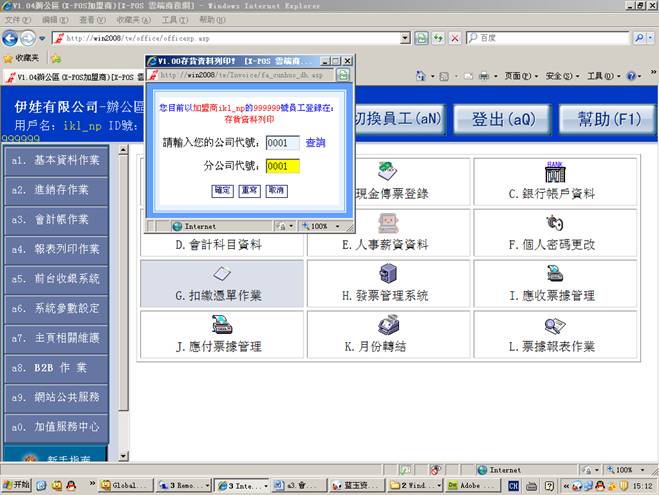
6-3. 輸入好公司代號=》點擊![]() =》選擇印表方式(1.進項表;2.存項表;3.廠商發票統計;4.客戶發票統計)
=》選擇印表方式(1.進項表;2.存項表;3.廠商發票統計;4.客戶發票統計)
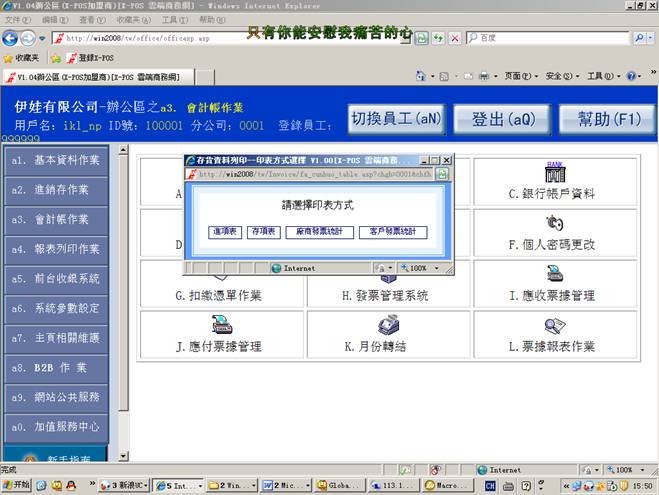
6-4. 選擇![]()
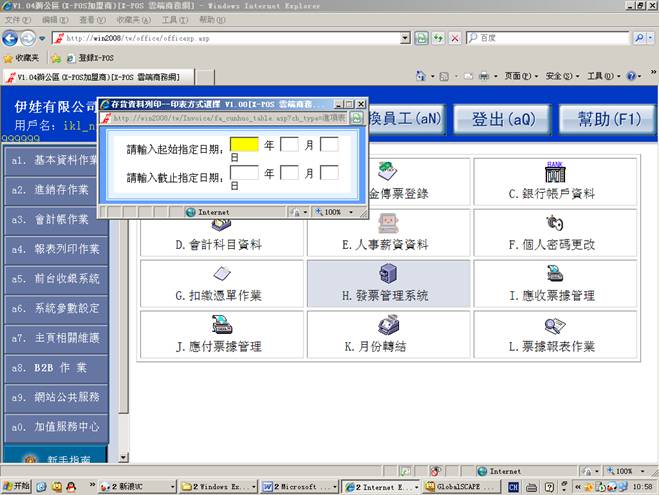
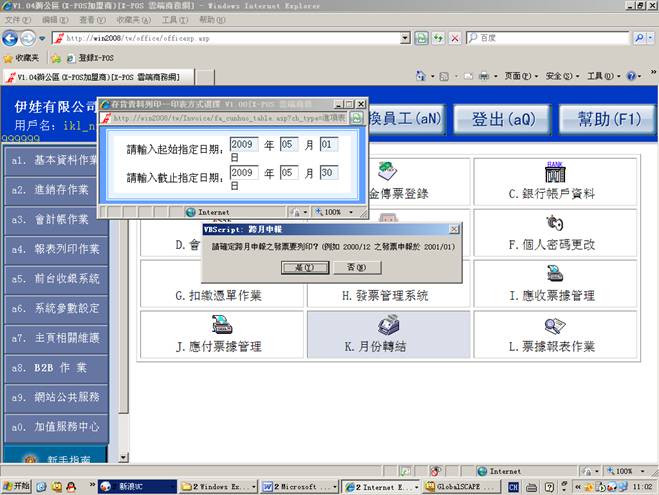
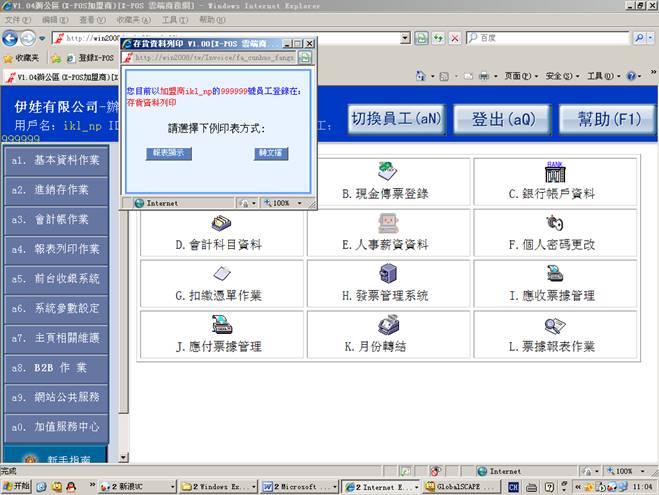
![]() (發生錯誤)
(發生錯誤)
![]()
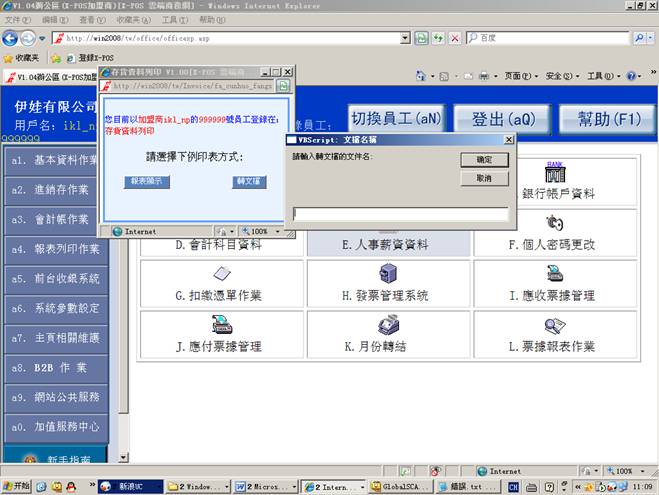
![]()
例如:輸入”abc”(發生錯誤)
![]()
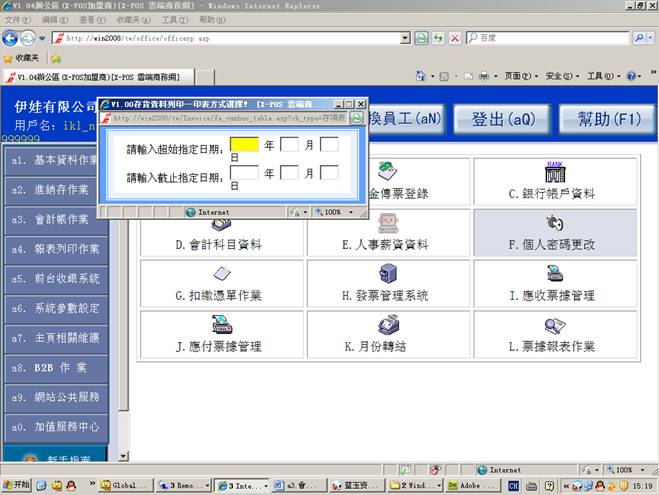
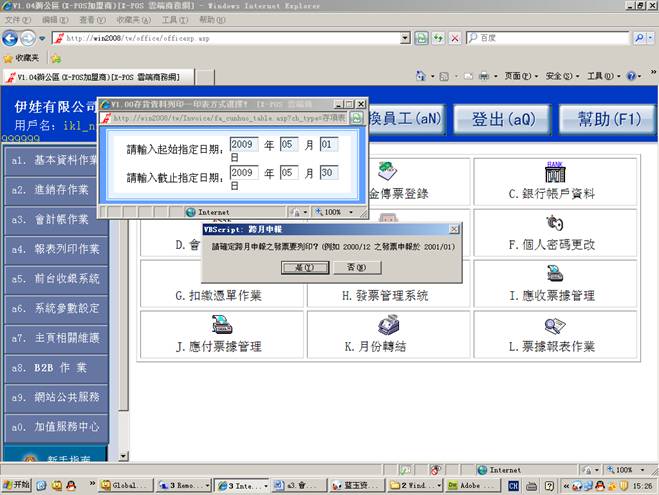
![]()
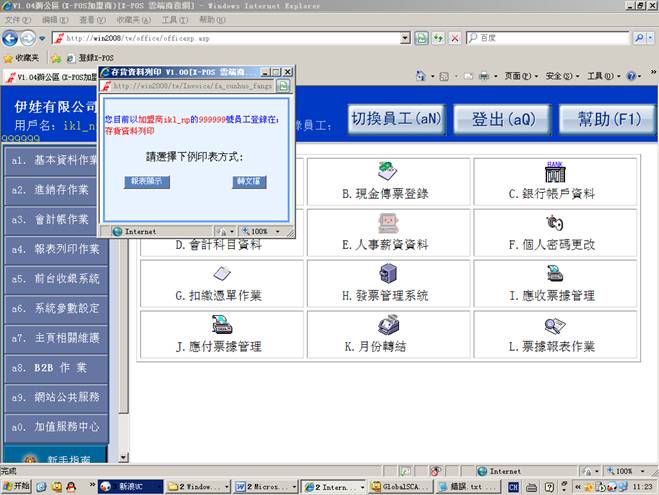
![]()
![]()
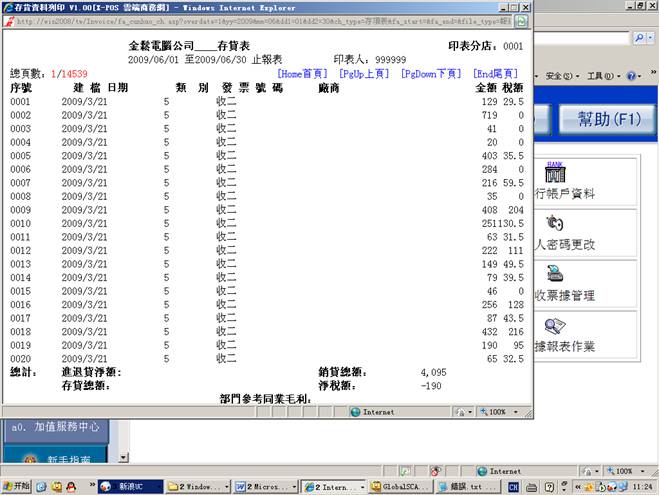
![]()
右擊點擊允許執行臨時腳本窗口
![]()
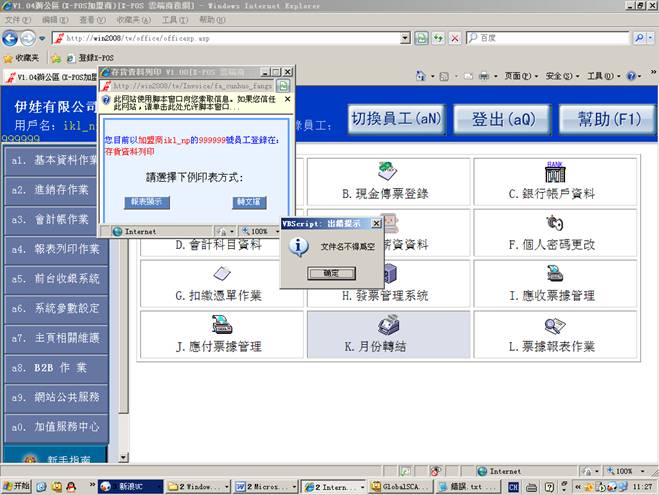
![]() ,再點擊
,再點擊![]()
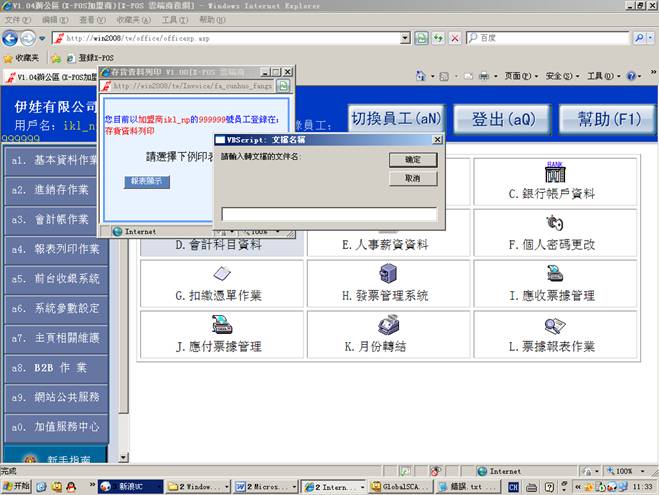
![]() ;例如:輸入“aa“(發生錯誤)
;例如:輸入“aa“(發生錯誤)
![]()
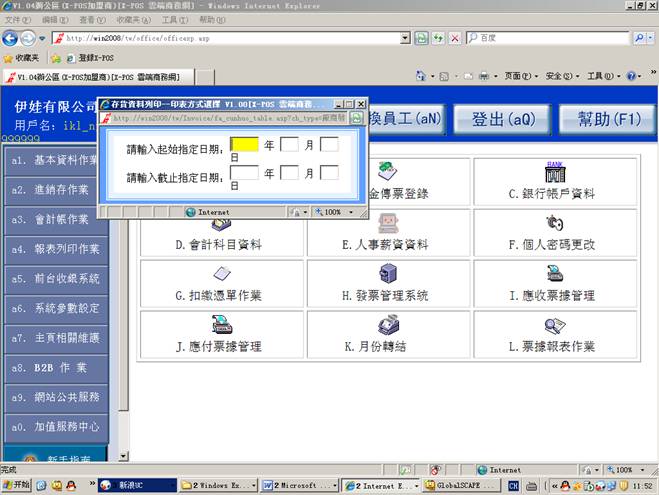
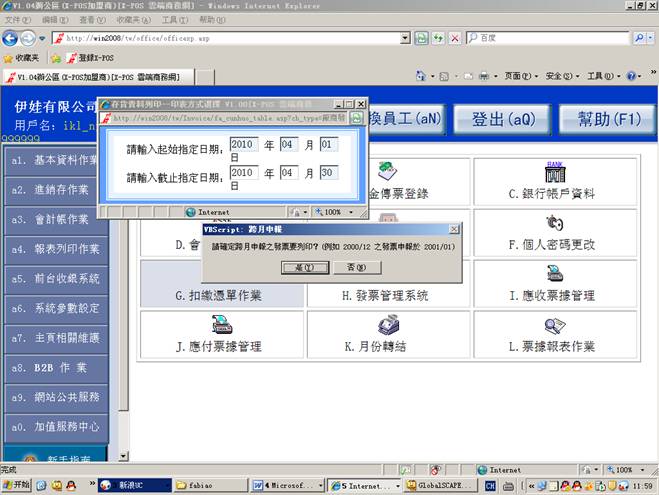
![]()
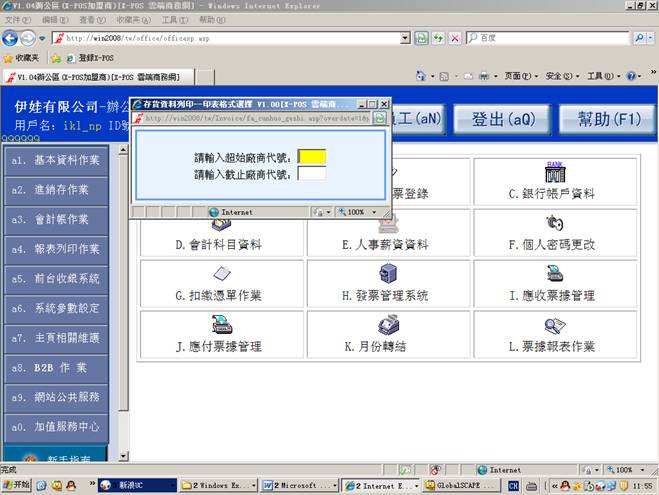
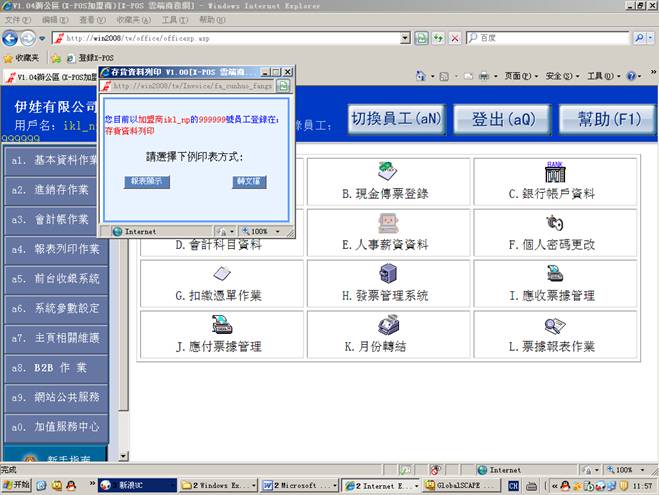
![]()
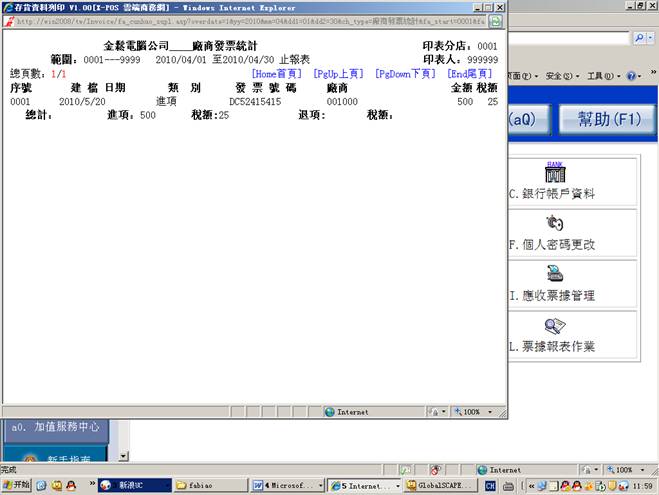
![]() (發生錯誤)
(發生錯誤)
![]()
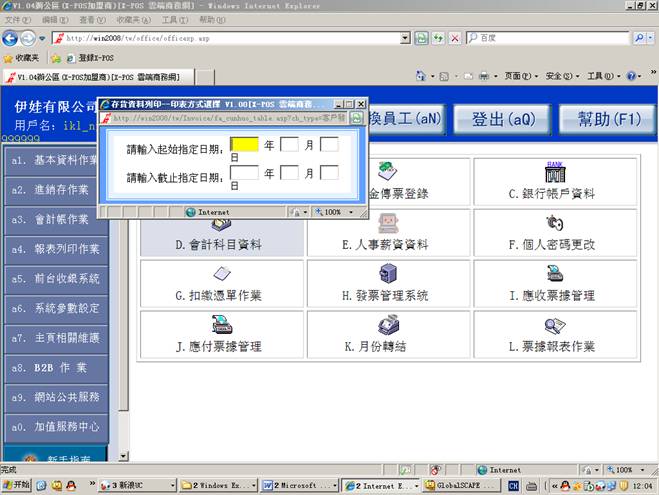
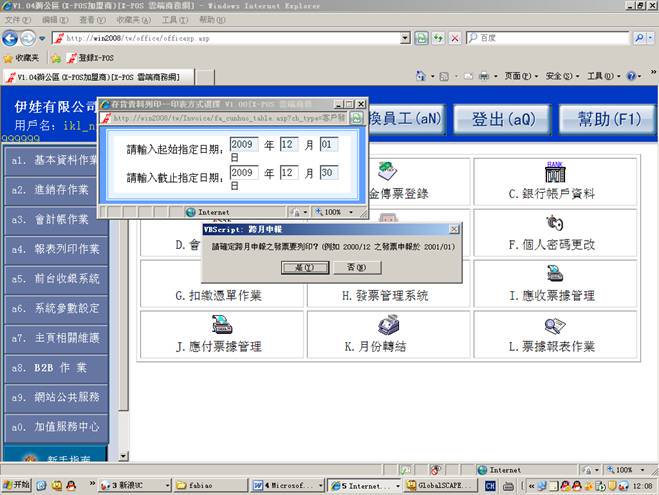
![]()
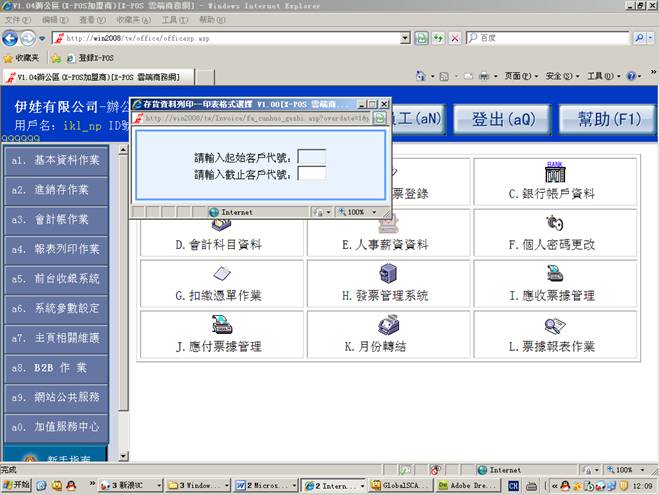
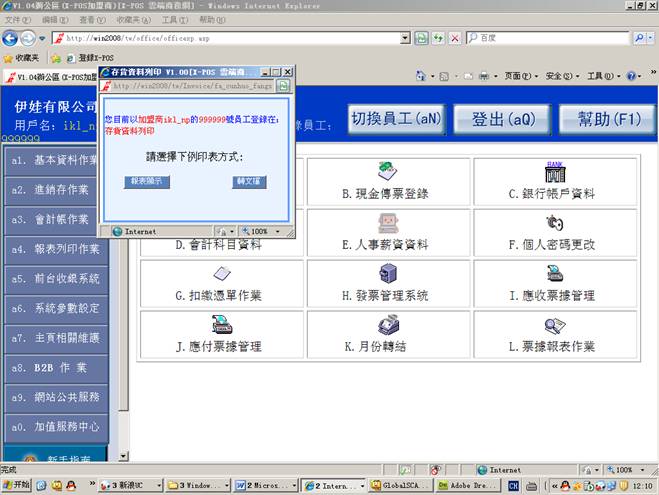
![]()
![]()
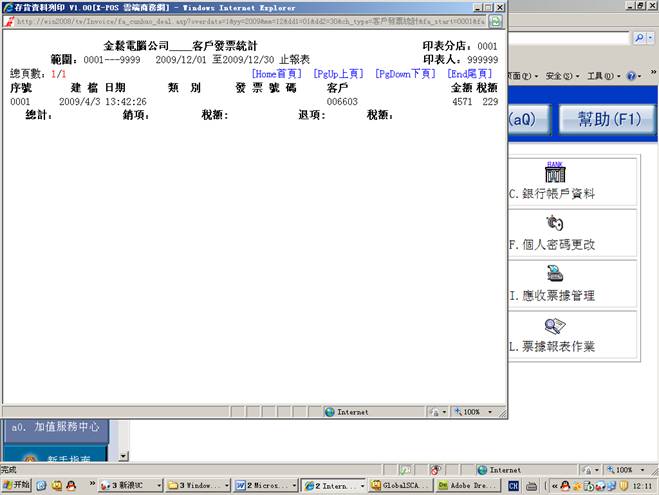
![]()
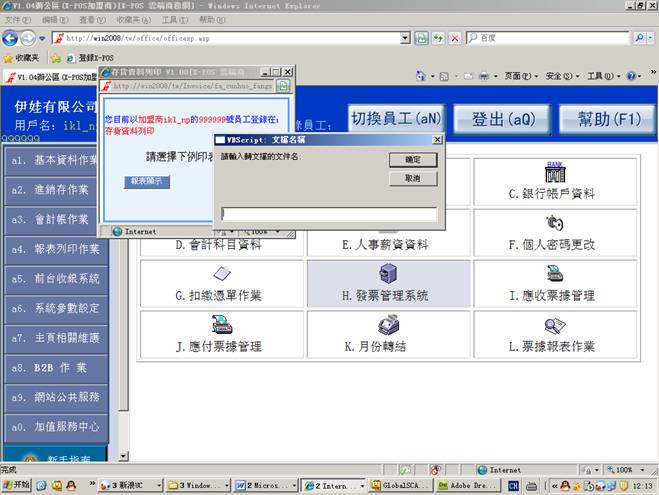
![]() ;例如:輸入“cc“(發生錯誤)
;例如:輸入“cc“(發生錯誤)
7. 進入發票管理系統=》選擇點擊![]()
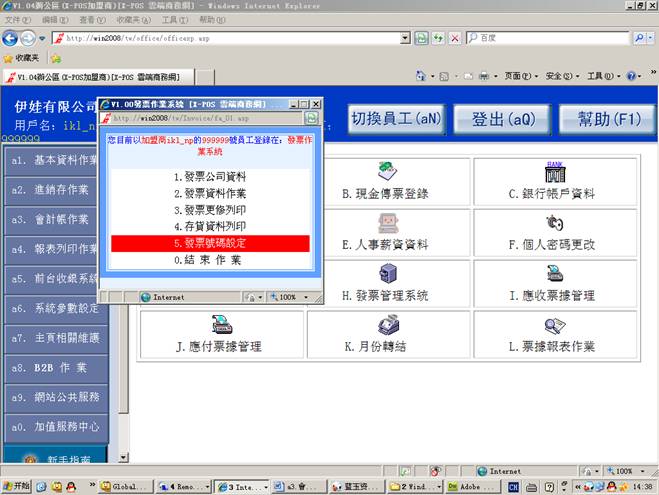
7-1. 進入出貨單發票號碼設定
默認設置是從零開始
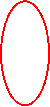
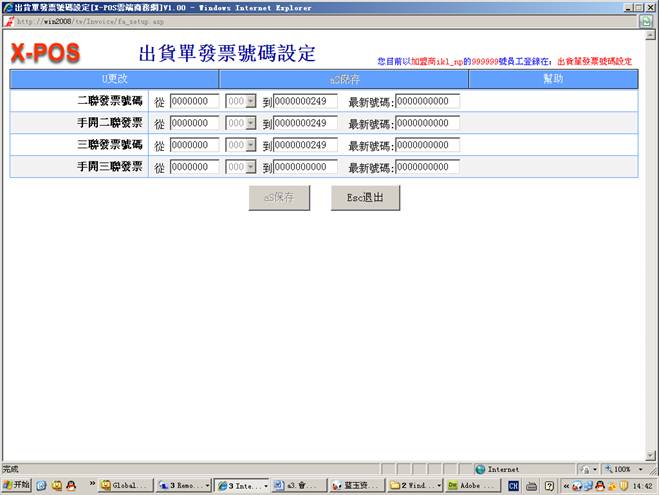
7-2. 點擊![]() (或快捷鍵
(或快捷鍵 )修改出貨單發票號碼
)修改出貨單發票號碼
點擊“U更改”此項 由灰色變成黑
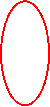
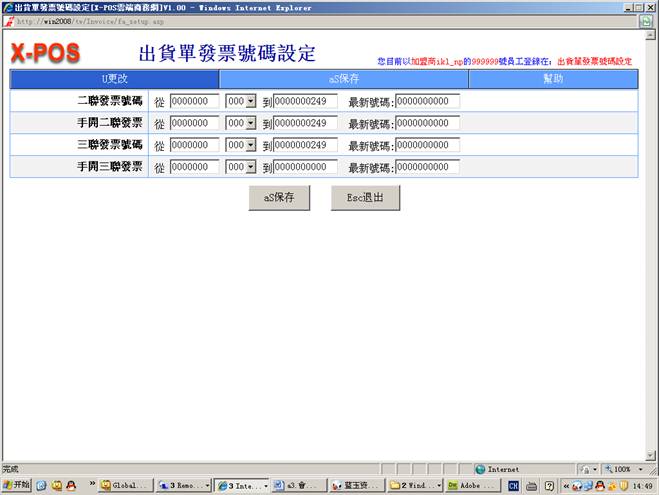
7-3. 設定好出貨單發票號碼=》點擊![]() 即可
即可
跟下面的保存的功能一樣
![]()
![]()
![]()
![]()
![]()